Поправка: OBS не улавя игра
разни / / September 09, 2021
Ако сте хардкор геймър и обикновено използвате OBS за да заснемете вашия геймплей, за да го качите в социалните си медии. Тогава най -вероятно днес сте изправени пред грешка с него. Е, трябва да се изправя пред OBS, който не улавя грешка в играта. И повярвайте ми! Това е много разочароващо. Последните няколко дни обаче бяха много тежки за мен, тъй като не успях да заснема играта си с помощта на OBS.
Но накрая, след мозъчна атака с грешката, открих, че има няколко фиксирани налични, които можете да използвате. Така че, не се притеснявайте, ако и вие преминавате през същата грешка, както обясних всички поправки тук в това ръководство. Затова сега нека започнем с нашето изчерпателно ръководство за това как да поправим OBS, който не улавя проблеми с играта.

Съдържание на страницата
-
Как да поправите, ако OBS не улавя игра
- Метод 1: Превключете графичния процесор на OBS
- Метод 2: Стартирайте като администратор
- Метод 3: Активирайте режима на съвместимост
- Метод 4: Използвайте алтернатива за заснемане на игра
Как да поправите, ако OBS не улавя игра
Причините за тази грешка може да са различни. Да, може да се дължи на остарял софтуер, разрешение, антивирус и т. Но не се притеснявайте! Методът, който споменахме тук, наистина ще ви помогне да коригирате OBS, който не улавя грешка в играта. Така че, сега нека се придвижим директно към стъпките:
Метод 1: Превключете графичния процесор на OBS
Ако използвате графичен процесор Nvidia, трябва да превключите графичния процесор на OBS на висока производителност. И така, ето стъпките, които трябва да изпълните, за да направите това:
- Първо отворете Контролен панел на Nvidia и отидете на Управление на 3D настройките.
-
След това преминете към Настройки на програмата и щракнете Добавяне.

-
След това натиснете бутона разглеждане бутон и щракнете с десния бутон върху OBS.exe.

- Сега кликнете върху Отваряне на местоположението на файла да знае пътя му.
-
След това изберете Високопроизводителен процесор NVIDIA и удари Приложи бутон.
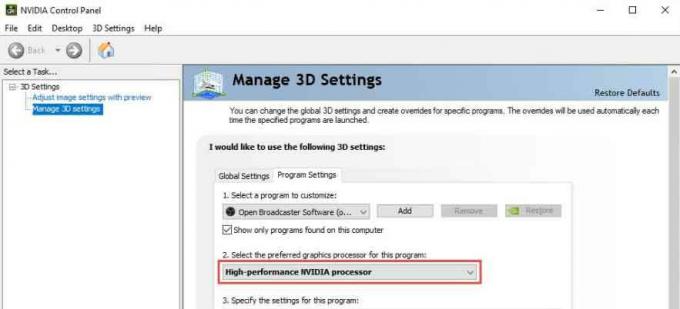
- Накрая излезте от контролния панел на Nvidia и рестартирайте OBS. След това проверете дали се оправя.
Метод 2: Стартирайте като администратор
Това е друг метод, който можете да използвате, за да разрешите проблема. Например понякога, поради липса на разрешения за използване на ресурсите на вашия компютър с Windows, приложението за улавяне на екрана на OBS започва да се срива или не може да заснеме екрана ви. Така че в този случай изпълнението на приложението OBS с администраторски права може да бъде поправено, защото има много потребители, които намират този метод за много полезен.
За да направите това, просто задръжте курсора на мишката върху работния плот на вашия компютър с Windows и щракнете с десния бутон върху иконата OBS.exe. След това изберете Изпълни като администратор опция от падащото меню. 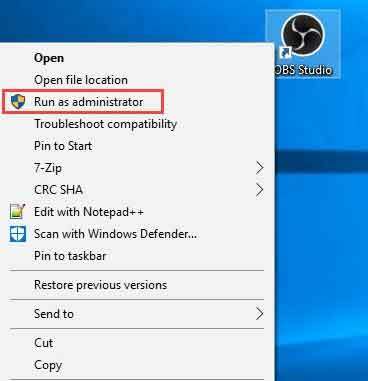
Метод 3: Активирайте режима на съвместимост
Много играчи съобщиха, че активирането на режима на съвместимост им помага да решат този конкретен проблем. Следователно можете също да опитате. И така, сега следвайте тези стъпки, за да направите това:
- Първо, задръжте курсора на мишката върху работния плот и щракнете с десния бутон върху OBS.exe.
- След това изберете Имоти опция от падащото меню.
-
Сега преминете към Съвместимост раздел и поставете отметка в квадратчето пред Стартирайте тази програма в режим на съвместимост.
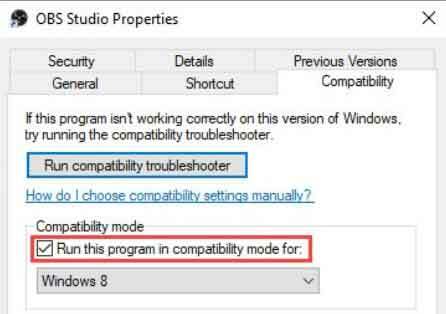
- Накрая, за да запазите настройките, натиснете бутона Приложи бутон и щракнете върху Добре бутон.
Прочетете също: Най -добрите Cyberpunk 2077 модове за игра с всички поправки, ощипвания и забавления
Метод 4: Използвайте алтернатива за заснемане на игра
Възможно е в скорошната актуализация записващият екран на OBS да получи някои проблеми. И така, сега имате две възможности. Да, трябва или да изчакате разработчиците да внесат актуализации, за да отстранят проблема, или да преминете към друго алтернативно приложение. Налични са много алтернативи на приложението за заснемане на екран OBS, като например Windows Game Capture, Snagit и др. Така че можете да използвате всяко приложение, което искате, докато приложението OBS не бъде поправено.
Реклами
И така, това е всичко, което имаме за вас как да поправим, ако приложението OBS не може да улови вашата игра. Надяваме се, че ще намерите това ръководство за полезно. Междувременно, ако имате някакви съмнения, попитайте ни в секцията за коментари. Със сигурност ще ви помогнем допълнително.



